- Midis tani dhe kur COVID-19 u bë një kërcënim global, Microsoft Teams ka pësuar një transformim të rëndësishëm.
- Microsoft filloi të përdorë aftësinë për të krijuar dhe planifikuar takime në Teams falas. Këto sesione mund të jenë të çdo gjatësie dhe çdo numër përdoruesish mund të marrin pjesë falas.
- Dëshironi të përmirësoni aftësitë tuaja në Office 365? Ju mund të shkoni te qendra jonë Office 365 në çdo kohë për udhëzues të shkruar me profesionalizëm.
- Vizitoni faqen e Microsoft Teams për të zbuluar shumë më tepër rreth mjetit të bashkëpunimit të fuqisë punëtore.
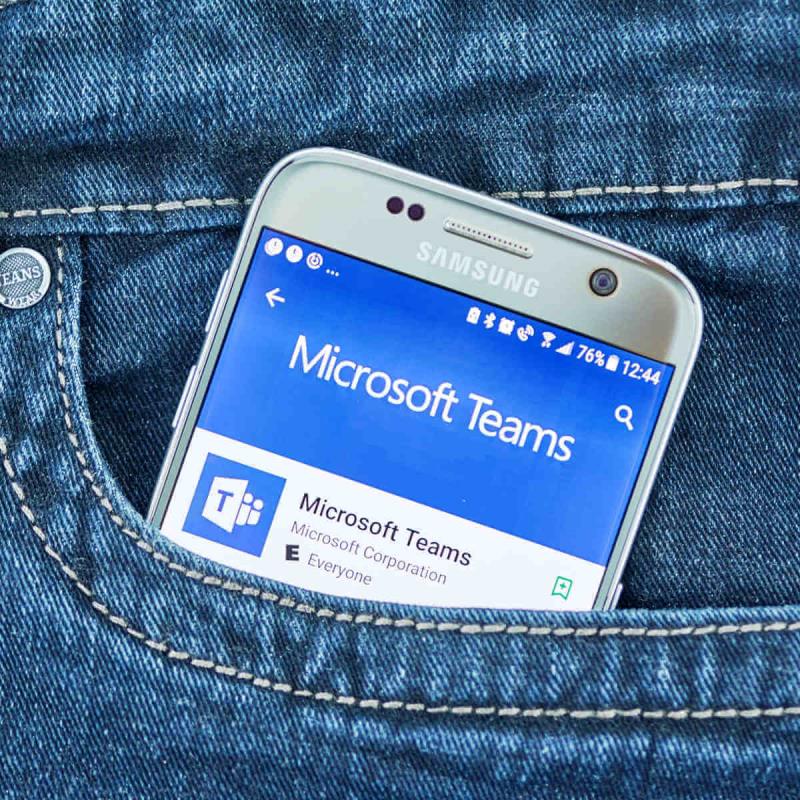
Midis tani dhe kur COVID19 u bë një kërcënim global, Microsoft Teams ka pësuar një transformim të rëndësishëm.
Ndërsa mbi 44 milionë njerëz regjistrohen çdo ditë në mjetin e mundësuar nga Office 365 , Microsoft e ka përmirësuar atë për të fuqizuar miliona punëtorë në distancë që nuk mund të raportojnë më në zyrat e tyre të mëparshme fizike.
Për shembull, funksioni i Takimeve të platformës është zgjeruar në kapacitet për të mbështetur deri në 250 pjesëmarrës për seancë. Në të njëjtën kohë, Microsoft po punon për të zgjatur atë kufi në 300.
Megjithatë, vetëm klientët me pagesë kanë shfrytëzuar funksionet më të mira të Microsoft Teams, duke përfshirë Takimet. Kjo është vendosur të ndryshojë me gjigantin Redmond që ofron veçori shtesë për përdoruesit pa pagesë të Teams.
Microsoft Teams heq kufizimet e kohëzgjatjes së takimeve
Për momentin, përdoruesit pa pagesë të Microsoft Teams mund të kenë takime të çdo gjatësie dhe madhësie në platformë. Microsoft tha se e bëri atë ndryshim në përgjigje të pandemisë së virusit korona.
Përfitimet e rëndësishme që filluan të shpërndahen për përdoruesit pa pagesë të Teams më 2 qershor 2020 përfshijnë aftësinë për të krijuar Takime.
Si i tillë, çdo numër përdoruesish që nuk paguajnë tani mund të konfigurojnë dhe mbajnë sesione konferencash video ose audio në Ekipet.
Jo vetëm që këta përdorues mund të krijojnë takime të menjëhershme, por gjithashtu mund të planifikojnë ngjarje të ardhshme konferencash.
Në mënyrë të ngjashme, ju mund të ndani përmbajtjen në ekranin tuaj me të tjerët falas. Kjo mund të përfshijë një dritare specifike aplikacioni, të gjithë desktopin ose një skedar PowerPoint.
Megjithatë, duket se Microsoft nuk i ka hequr kufizimet e ruajtjes për përdoruesit pa pagesë të Teams.
Versioni jo premium lejon deri në 2 GB për përdorues dhe 10 GB në rast të ruajtjes së përbashkët. Ky kufizim mund të ndikojë në aftësinë për të ruajtur seancat e regjistruara të Takimeve.
Megjithatë, kjo lëvizje nga Microsoft mund të shpërblehet kur më shumë përdorues të përmirësojnë versionin komercial të Teams pasi të kenë marrë disa nga veçoritë e tij premium.
Çfarë mendoni për veçoritë shtesë falas të Microsoft Teams tani të disponueshme për përdoruesit? Gjithmonë mund të prekni seksionin e komenteve më poshtë për të ndarë mendimet tuaja ose për të bërë ndonjë pyetje.

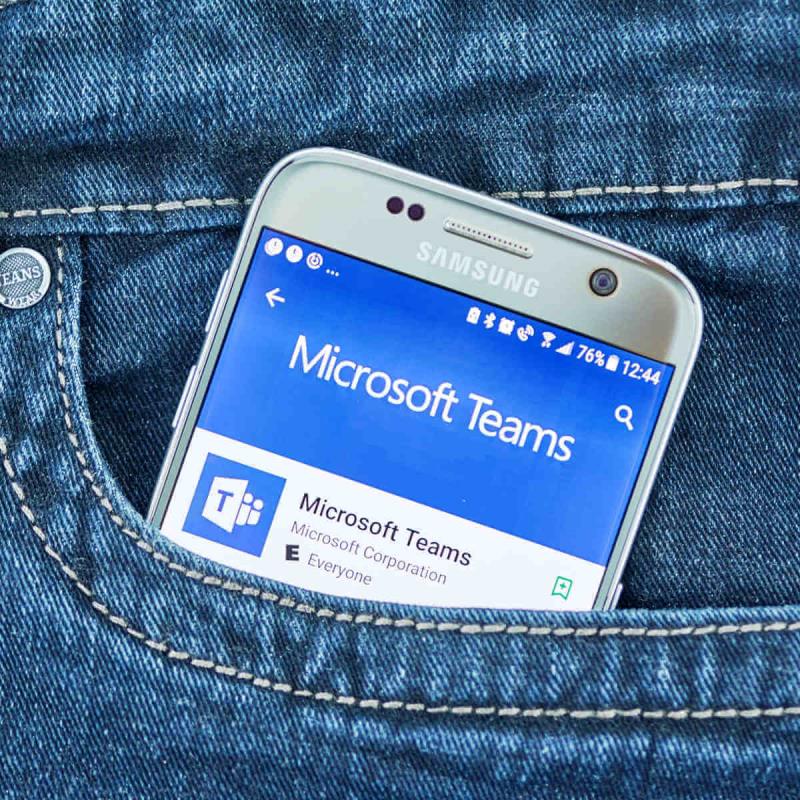

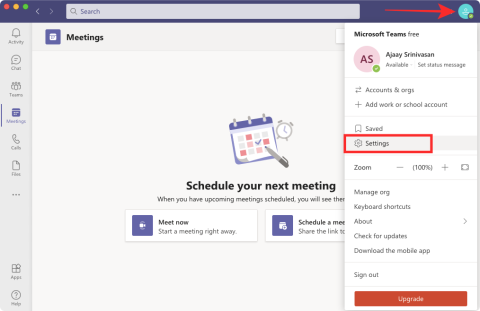


![Si të regjistroni një takim të Microsoft Teams [Përditësuar për 2021] Si të regjistroni një takim të Microsoft Teams [Përditësuar për 2021]](https://blog.webtech360.com/ArticleIMG/image-0729135440055.jpg)







